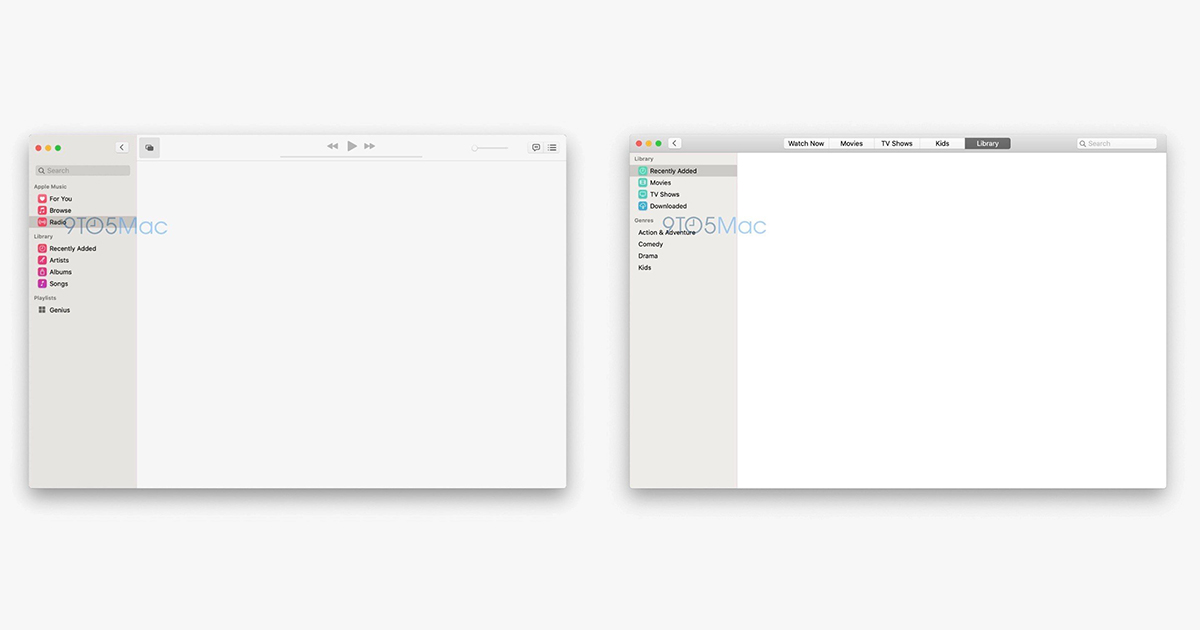উইন্ডোজ 10 এ ত্রুটিযুক্ত ‘আপনার অ্যাকাউন্টের জন্য সিঙ্ক উপলব্ধ নয়’ ঠিক করার বিভিন্ন উপায়
অনেক উইন্ডোজ ব্যবহারকারী দর্শন করেছেন ‘সিঙ্ক আপনার অ্যাকাউন্টের জন্য উপলভ্য নয়। এটি ঠিক করতে আপনার সিস্টেম প্রশাসকের সাথে যোগাযোগ করুন ’ উইন্ডোজ ১০-এ সিঙ্ক চালু করার চেষ্টা করার সময় এই ত্রুটিটি কেবল উইন্ডোজ 10 বিল্ডগুলির সাথে উপস্থিত দেখা যাচ্ছে যা ফল ক্রিয়েটর আপডেট আপডেট করে বা ডাউনলোড করে। সমস্যাটি উইন্ডোজ 10 এর সাথে একচেটিয়া কারণ এটি পুরানো বা পুরানো উইন্ডোজ পুনরাবৃত্তিতে প্রদর্শিত হতে পারে না।
পেছনের কারণ ‘আপনার অ্যাকাউন্টের জন্য সিঙ্ক উপলব্ধ নয়’ ত্রুটি?
আমরা বিভিন্ন ব্যবহারকারীর প্রতিবেদনগুলি দেখার পরে বা অন্যান্য ব্যবহারকারীদের দ্বারাও এই সমস্যার মুখোমুখি হওয়া সফলভাবে ব্যবহৃত বিভিন্ন মেরামতের কৌশলগুলি পরীক্ষা করে এই সমস্যাটি পর্যবেক্ষণ করি।
আপনি যখন উইন্ডোজ 10 এ সিঙ্ক চালু করতে চান, আপনি উপরে উল্লিখিত হিসাবে সিঙ্কটি আপনার জন্য উপলব্ধ নয় যে সমস্যার মুখোমুখি হতে পারেন। এর বিভিন্ন কারণ রয়েছে। আসুন তাদের একবার দেখে নিই:
-
সংযুক্ত স্কুল বা কাজের অ্যাকাউন্ট:
কিছু পরিস্থিতিতে অ্যাক্সেস কাজ বা স্কুল সেটিংস পৃষ্ঠার সাথে বিভিন্ন অ্যাকাউন্টের সংযোগ থাকা ক্ষেত্রে ত্রুটিটি উপস্থিত হয় inter যদি এটি হয় তবে আপনি অ্যাকাউন্টগুলি মুছে ফেলার পরে এবং আপনার উইন্ডোজ 10 পিসিতে সিঙ্ক করার পরে সমস্যার সমাধান করতে পারেন।
পৃষ্ঠ প্রো পাম প্রত্যাখ্যান
-
যাচাই করা অ্যাকাউন্ট নয়
আর একটি বড় সমস্যা যা এই ত্রুটি বার্তাকে ট্রিগার করবে তা হ'ল একটি এমএস অ্যাকাউন্ট যা যাচাই করা হয়নি। এই পরিস্থিতিতে, আপনি সহজেই সরকারী মাইক্রোসফ্ট সাইটে আপনার তথ্য ট্যাব থেকে অ্যাকাউন্টটি যাচাই করার পরে সমস্যাটি সহজেই সমাধান করতে এবং সিঙ্কিং স্থাপন করতে পারেন।
-
রেজিস্ট্রি পলিসি সুরক্ষিত সিঙ্ক হচ্ছে
যখন এটি সক্রিয় হয়, NoConnectedUser হিসাবে পরিচিত একটি REG_DWORD পরিস্থিতি যেখানে এটি আপনার রেজিস্ট্রি চালু আছে সেখানে এই আচরণের কারণ হয়ে থাকে। এই পরিস্থিতিতে, আপনি নীতিটি আপনার এমএস অ্যাকাউন্ট সিঙ্ককে প্রভাবিত করা থেকে রক্ষা করতে রেজিস্ট্রি এডিটর ব্যবহার করার পরে সমস্যার সমাধান করতে পারেন।
-
অ্যাজুর সিঙ্ক করার অনুমতি দেয় না
অ্যাজুর এডি ব্যবহার করার পরে, তারপরে একটি ডিভাইস সেটিং বাউন্ড ব্যবহারকারীদের বিভিন্ন ডিভাইস জুড়ে অ্যাপ ডেটা বা সেটিংস সিঙ্ক করতে দেয় না। যখন এই পরিস্থিতি প্রযোজ্য হয়, আপনি আজুর পোর্টাল থেকে একটি অ্যাজুরি অ্যাক্টিভ ডিরেক্টরি সেটিংস পরিবর্তন করার পরে সমস্যাটি সমাধান করতে পারেন।
-
সিস্টেম ফাইল দুর্নীতি
সমস্যাটি কিছু ধরণের দূষিত সিস্টেম ফাইলের কারণেও ঘটে যা সিঙ্ক পদ্ধতিতে প্রভাব ফেলে। এই পরিস্থিতিতে আপনি প্রতিটি ওএস উপাদান পুনরায় ইনস্টল পদ্ধতিতে পুনরায় সেট করার পরে সমস্যাটি সমাধান করতে পারেন।
কীভাবে ‘সিঙ্ক আপনার অ্যাকাউন্টের জন্য উপলব্ধ নয়’ ত্রুটি:

পদ্ধতি 1: অফিস বা স্কুল অ্যাকাউন্ট মোছা
কিছু পরিস্থিতিতে অ্যাক্সেস কাজ বা স্কুল সেটিংস পৃষ্ঠার সাথে বিভিন্ন অ্যাকাউন্টের সংযোগ থাকা ক্ষেত্রে ত্রুটিটি উপস্থিত হয় inter দেখা যাচ্ছে যে এই সমস্যাটি কেবলমাত্র কয়েকটি কম্পিউটার এবং নোটবুকগুলিতে দেখা যাচ্ছে যা উইন্ডোজ আপডেট ইনস্টল করার আগে স্কুল বা কাজের অ্যাকাউন্টগুলিতে সংযুক্ত রয়েছে।
অনেক ব্যবহারকারী নিশ্চিত করেছেন যে তারা কাজ বা স্কুল অ্যাকাউন্ট মোছার পরে এই সমস্যাটি সমাধান করতে সক্ষম হয়েছিল। অন্যথায়, তাদের পিসি পুনরায় আরম্ভ এবং সিঙ্কিং পদ্ধতিটি আবার চেষ্টা করছে। কিছু পরিস্থিতিতে, আক্রান্ত ব্যবহারকারীরাও নিশ্চিত করে যে সিঙ্কিং বৈশিষ্ট্যটি কার্যকরী ছিল এমনকি যদি পরে তারা স্কুল বা কাজের অ্যাকাউন্টটি পুনরায় যুক্ত করে।
আপনি যে পরিস্থিতিটির মুখোমুখি হচ্ছেন তা যদি একই রকম হয় এবং আপনার কাছে সম্প্রতি একটি কাজ বা স্কুল অ্যাকাউন্ট যুক্ত রয়েছে হিসাব তালিকা. তারপরে যত্ন নিতে নীচের পদক্ষেপগুলি অনুসরণ করুন ‘সিঙ্ক আপনার অ্যাকাউন্টের জন্য উপলভ্য নয়’ ত্রুটি.
ধাপ 1:
হিট উইন্ডোজ কী + আর একটি রান ডায়ালগ বাক্স খুলতে। তারপরে, ইনপুট ‘এমএস-সেটিং: কর্মক্ষেত্র’ পাঠ্য বাক্সে। তারপরে হিট প্রবেশ করান খুলতে অ্যাক্সেস কাজ বা স্কুল ট্যাব সেটিংস অ্যাপ্লিকেশন
ধাপ ২:
আপনি প্রবেশের কাজ বা স্কুল ট্যাবের ভিতরে প্রবেশ করার পরে। কেবল ডান হাতের প্যানে নিচে স্ক্রোল করুন। তারপরে ট্যাপ করুন সংযোগ বিচ্ছিন্ন সংযুক্তের সাথে সংযুক্ত বোতামটি কাজ বা স্কুল হিসাব পরবর্তী প্রম্পটে নিশ্চিত করুন, তারপরে আপনার পিসি পুনরায় চালু করুন।
ধাপ 3:
যখন পরবর্তী সূচনা ক্রমটি শেষ হয়। তারপরে হিট উইন্ডোজ কী + আর অন্য একটি রান বাক্স খোলার জন্য। ভিতরে, ইনপুট ‘ এমএস-সেটিংস: সিঙ্ক ‘এবং আঘাত প্রবেশ করান খুলতে আপনার সেটিংস সিঙ্ক করুন ট্যাব
পদক্ষেপ 4:
আপনি যখন ভিতরে থাকবেন আপনার সেটিংস সিঙ্ক করুন তালিকা. কেবল ডান-হাতের পেনের দিকে যান এবং সাথে যুক্ত টগলটি চালু করুন সিঙ্ক সেটিংস ।
পদক্ষেপ 5:
আপনি যদি মুখোমুখি না হয়ে মাইক্রোসফ্ট অ্যাকাউন্ট সিঙ্কিং চালু করতে চান ‘সিঙ্ক আপনার অ্যাকাউন্টের জন্য উপলভ্য নয়’ ত্রুটি. তারপরে আপনি অ্যাক্সেসের কাজ বা স্কুল অ্যাকাউন্টে ফিরে যেতে পারেন এবং অ্যাকাউন্টটি পুনরায় যুক্ত করতে পারেন যা আগে সমস্যার কারণ হয়েছিল।
আপনি যদি এখনও সমস্যার মুখোমুখি হন তবে নীচে ডুব দিন!
পদ্ধতি 2: আপনার অ্যাকাউন্টটি যাচাই না করা থাকলে তা যাচাই করুন
আর একটি সমস্যা যা ট্রিগার করতে পারে ‘সিঙ্ক আপনার অ্যাকাউন্টের জন্য উপলভ্য নয়’ ত্রুটি একটি মাইক্রোসফ্ট অ্যাকাউন্ট যা যাচাই করা হয় না। এই ত্রুটিটি ঘটতে পারে যখন ব্যবহারকারী একবারে বিভিন্ন সমালোচনামূলক মুলতুবি আপডেট ইনস্টল করে।
আমি কি আমার স্মার্ট টিভিতে কোডি ডাউনলোড করতে পারি?
আপনি যদি এই পরিস্থিতিতে সমস্যাটি সমাধান করতে চান, আপনি তাদের অফিসিয়াল ওয়েবসাইটে আপনার এমএস অ্যাকাউন্টের সাথে সাইন ইন করতে এবং তারপরে আপনার অ্যাকাউন্টটি যাচাই করতে চাইবেন আপনার তথ্য ট্যাব
অনেক প্রভাবিত ব্যবহারকারীও নিশ্চিত করেছেন যে এই পদ্ধতিটি তাদের ঠিক করার অনুমতি দিয়েছে ‘সিঙ্ক আপনার অ্যাকাউন্টের জন্য উপলভ্য নয়’ ত্রুটি যখন তারা যাচাইকরণ ইমেল পেয়েছে। যখন এই প্রক্রিয়াটি সম্পূর্ণ হয়, তারা সেই স্থানে যেতে সক্ষম হয়েছিল আপনার সেটিংস সিঙ্ক করুন আবার ট্যাব এবং চালু করুন সিঙ্ক সেটিংস কোন সমস্যা নেই।
ধাপ 1:
আপনার ডিফল্ট ব্রাউজারে যান এবং এই মাইক্রোসফ্ট অ্যাকাউন্ট ওয়েবসাইটটি দেখুন ( লিঙ্ক )। আপনি যখন সেখানে পৌঁছেছেন, তখন আলতো চাপুন সাইন ইন বোতাম । এর পরে, পরবর্তী স্ক্রিনে, লগ ইন করতে আপনার মাইক্রোসফ্ট অ্যাকাউন্ট এবং পাসওয়ার্ড যুক্ত করুন।
ধাপ ২:
আপনি সফলভাবে লগ ইন করার পরে আপনার তথ্য> সুরক্ষা ও গোপনীয়তা এবং এ ট্যাপ করুন যাচাই করুন আপনি সাইন ইন করতে ব্যবহার করেন এমন মোবাইল নম্বর বা ইমেল অ্যাকাউন্টের সাথে হাইপারলিংক যুক্ত।
ধাপ 3:
যাচাইকরণের প্রক্রিয়াটি সম্পূর্ণ করতে আপনি নিজের মোবাইল নম্বর বা মাইক্রোসফ্ট অ্যাকাউন্টের সাথে লিঙ্কযুক্ত ইমেলটিতে যাচাইকরণ কোডটি ব্যবহার করতে পারেন।
পদক্ষেপ 4:
তারপরে আপনার পিসি পুনরায় চালু করুন। যখন স্টার্টআপ সিকোয়েন্স শেষ হয়। সহজভাবে আঘাত উইন্ডোজ কী + আর খোলার জন্য a চালান সংলাপ বাক্স. তারপরে, প্রবেশ করুন এমএস-সেটিংস: সিঙ্ক ’ এবং আঘাত প্রবেশ করান খুলতে আপনার সেটিংস সিঙ্ক করুন ট্যাব এছাড়াও, অ্যাকাউন্টের মাধ্যমে সিঙ্কিং চালু করুন সিঙ্ক সেটিংস টগল করুন।
যদি আপনার অ্যাকাউন্টটি ইতিমধ্যে যাচাই করা হয়েছিল তবে আপনি এখনও এই সমস্যার মুখোমুখি হয়ে থাকেন তবে নীচের অন্যান্য সম্ভাব্য সমাধানটিতে ডুব দিন।
পদ্ধতি 3: রেজিস্ট্রি সম্পাদকের মাধ্যমে মাইক্রোসফ্ট অ্যাকাউন্ট চালু করা
ত্রুটির কারণ হতে পারে এমন আরও একটি কারণ এমন একটি দৃশ্য যা আপনার অ্যাকাউন্টটিকে একটি রেজিস্ট্রি কী দ্বারা জোর করে বন্ধ করে দেওয়া হয়। এই পরিস্থিতিতে, আপনি সহজেই রেজিস্ট্রি কী পরিবর্তন করার পরে সমস্যাটি ঠিক করতে পারেন।
একই পরিস্থিতিতে নিজেকে অনুসন্ধান করা অন্যান্য ব্যবহারকারীরা ব্যবহারের পরে সমস্যার সমাধান করতে সক্ষম হয়েছেন managed রেজিস্ট্রি সম্পাদক পরিবর্তন করতে REG_DWORD মান NoConnectedUser এটি 0. এটি কী করে তা হ'ল নীতিমালাটি পুরোপুরি বন্ধ করে দেয়, আপনাকে মাইক্রোসফ্ট অ্যাকাউন্টগুলি সাধারণভাবে প্লাগ করতে এবং সিঙ্ক করতে সক্ষম করে।
আপনি যদি ভাবেন যে এই পদ্ধতিটি প্রযোজ্য এবং আপনার রেজিস্ট্রিতে থাকা কোনও নীতিই এই সমস্যার কারণ হতে পারে। তারপরে আপনি এটিটি বন্ধ করতে নীচের পদক্ষেপগুলি অনুসরণ করতে পারেন। এর পরে এটি আপনাকে আপনার উইন্ডোজ 10 পিসিতে সিঙ্ক চালু করতে সক্ষম করে।
আপনি যা করতে চান তা এখানে:
ধাপ 1:
হিট উইন্ডোজ কী + আর একটি রান ডায়ালগ বাক্স খুলতে। তারপরে, প্রবেশ করুন ‘রিজেডিট’ মধ্যে চালান পাঠ্য বাক্স এবং হিট প্রবেশ করান খুলতে রেজিস্ট্রি সম্পাদক ইউটিলিটি আপনাকে প্রম্পট করার পরে ইউএসি (ব্যবহারকারীর অ্যাকাউন্ট নিয়ন্ত্রণ) প্রম্পট করুন, আলতো চাপুন হ্যাঁ অ্যাডমিন অ্যাক্সেস অনুমতি দেয়।
ধাপ ২:
আপনি যখন রেজিস্ট্রি সম্পাদকের ভিতরে থাকবেন তখন নীচের অবস্থানে যাওয়ার জন্য বাম হাতটি কেবল ব্যবহার করুন:
HKEY_LOCAL_MACHINESOFTWAREMicrosoftWindowsCurrentVersionPoliciesSystem
বিঃদ্রঃ: আপনি সরাসরি নেভিগেশন বারে অবস্থানটি আটকে দেওয়ার পরে তাত্ক্ষণিকভাবে সেখানে যেতে পারেন প্রবেশ করান।
ধাপ 3:
আপনি সঠিক অবস্থানে পৌঁছানোর জন্য পরিচালনা করার পরে। ডানদিকের দিকে যান এবং ডাবল আলতো চাপুন NoConnectedUser মান।
পদক্ষেপ 4:
মধ্যে DWORD (32-বিট) মানটি সম্পাদনা করুন এর NoConnectedUser স্থির কর বেস প্রতি হেক্সাডেসিমাল এবং মান ডেটা পরিবর্তন করুন 0 ট্যাপিং আগে ঠিক আছে ।
পদক্ষেপ 5:
পরবর্তী পিসি সফল সিস্টেম স্টার্টআপ হওয়ার সময় সিঙ্কিং প্রক্রিয়াটি সফল হয় কিনা তা এই পরিবর্তনটি কার্যকর হতে দেয় এবং দেখার জন্য আপনার পিসি পুনরায় চালু করুন।
আপনি যদি এখনও মুখোমুখি হন ‘সিঙ্ক আপনার অ্যাকাউন্টের জন্য উপলভ্য নয়’ ত্রুটি, নীচের পরবর্তী সমাধানে স্ক্রোল।
পদ্ধতি 4: অ্যাজুর অ্যাক্টিভ ডিরেক্টরি মাধ্যমে সিঙ্কিং চালু করুন
আপনার কম্পিউটারে যদি একটি অ্যাজুর এডি অ্যাকাউন্ট থাকে যা এর সাথে আবদ্ধ থাকে তবে আপনি আশেপাশের পেতে অ্যাজুর পোর্টালে কিছু সেটিংস পরিবর্তন করতে চান ‘সিঙ্ক আপনার অ্যাকাউন্টের জন্য উপলভ্য নয়’ আপনার মাইক্রোসফ্ট অ্যাকাউন্টের সাথে সিঙ্ক স্থাপনের জন্য ত্রুটি এবং আপনার কম্পিউটার চালু করুন।
কিছু অ্যাজুরে ব্যবহারকারী আজুর অ্যাক্টিভ ডিরেক্টরিতে অ্যাক্সেস করার পরেও এই সমস্যাটি সমাধান করতে সক্ষম হয়েছেন। অথবা অন্যথায় ডিভাইস সেটিংস সংশোধন করে যাতে আবদ্ধ ব্যবহারকারীরা ডিভাইসগুলির মধ্যে অ্যাপ্লিকেশন ডেটা বা সেটিংস সিঙ্ক করতে পারে।
ধাপ 1:
অ্যাজুরে পোর্টালের উপরে এখানে ) এবং তারপরে আপনার AzureAD প্রশাসক অ্যাকাউন্ট বা Office365 অ্যাকাউন্টে লগ ইন করুন।
ধাপ ২:
আপনি সফলভাবে লগ ইন করার পরে এখানে যান অ্যাজুর অ্যাক্টিভ ডিরেক্টরি> ডিভাইস সেটিংস ।
ধাপ 3:
আপনি যখন ভিতরে থাকবেন যন্ত্র সেটিংস ট্যাব কেবল ডান হাতের বিভাগে যান এবং সেট করুন ব্যবহারকারী সেটিংস এবং অ্যাপ্লিকেশন ডেটা সিঙ্ক করতে পারে বিভিন্ন ডিভাইস জুড়ে সব।
পদক্ষেপ 4:
একবার সিঙ্কিং চালু হয়ে গেলে হিট করুন উইন্ডোজ কী + আর একটি রান ডায়ালগ বাক্স খুলতে। আপনি যখন ভিতরে থাকবেন তখন ইনপুট ' এমএস-সেটিংস: সিঙ্ক ’ এবং আঘাত প্রবেশ করান খুলতে আপনার সেটিংস সিঙ্ক করুন ট্যাব ভিতরে একবার, চালু করুন সিঙ্ক সেটিংস ট্যাব
আপনি যদি এখনও একই মুখোমুখি হন ‘সিঙ্ক আপনার অ্যাকাউন্টের জন্য উপলভ্য নয়’ ত্রুটি, নীচের শেষ সমাধানে স্ক্রোল।
পদ্ধতি 5: একটি মেরামত ইনস্টল সম্পাদন করার পদক্ষেপ
যদি উপরের কোনও সমাধান আপনাকে সমস্যা সমাধানের অনুমতি না দেয় তবে সম্ভাবনা রয়েছে যে আপনি কোনও ধরণের ওএস উপাদান সমস্যা নিয়ে কাজ করছেন যা প্রচলিতভাবে ঠিক করা যায় না। যদি এই পদ্ধতিটি প্রযোজ্য হয় তবে প্রতিটি অপারেটিং সিস্টেমের উপাদানকে রিফ্রেশ করার পরে আপনি সহজেই সমস্যাটি ঠিক করতে পারেন।
আপনি একটি পছন্দ আছে পরিষ্কার ইনস্টল , তবে এর কারণে আপনি আপনার সমস্ত ব্যবহারকারী সেটিংস এবং কোনও গোপনীয় ডেটা হারাবেন যা আপনি আগাম পুনরুদ্ধার করেন না।
zte z981 কাস্টম রোম
একটি দীর্ঘ কিন্তু সর্বোত্তম পদ্ধতি হ'ল একটি মেরামত ইনস্টল (স্থান পরিবর্তন আপগ্রেড) । এটির জন্য আপনাকে একটি সামঞ্জস্যপূর্ণ ইনস্টলেশন মিডিয়া ব্যবহার করতে হবে তবে এটি আপনাকে ব্যক্তিগত সমস্ত ফাইল, গেমস, অ্যাপ্লিকেশন এবং ব্যবহারকারীর পছন্দগুলি রাখতে সক্ষম করবে।
উপসংহার:
সংক্ষেপে, এই নিবন্ধটি আপনার উইন্ডোজ 10 অ্যাকাউন্টের জন্য সিঙ্কটি উপলব্ধ নয় এমন সমস্যাটি সমাধানের জন্য পাঁচটি পৃথক পদ্ধতি চালু করেছে you আপনি যদি সমস্যাটি সমাধানের জন্য অন্য কোনও পদ্ধতি বা কৌশল জানেন তবে নীচে আমাদের জানান!
আরও পড়ুন: